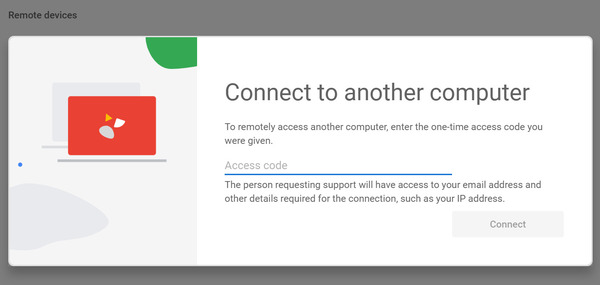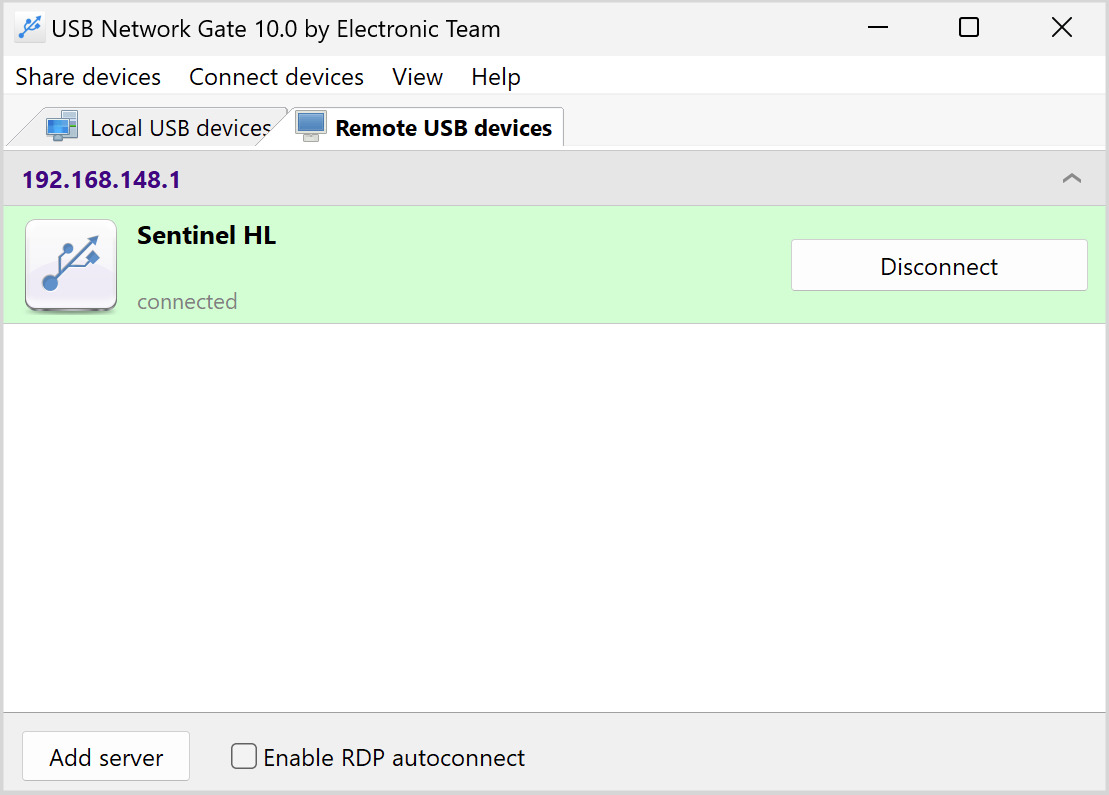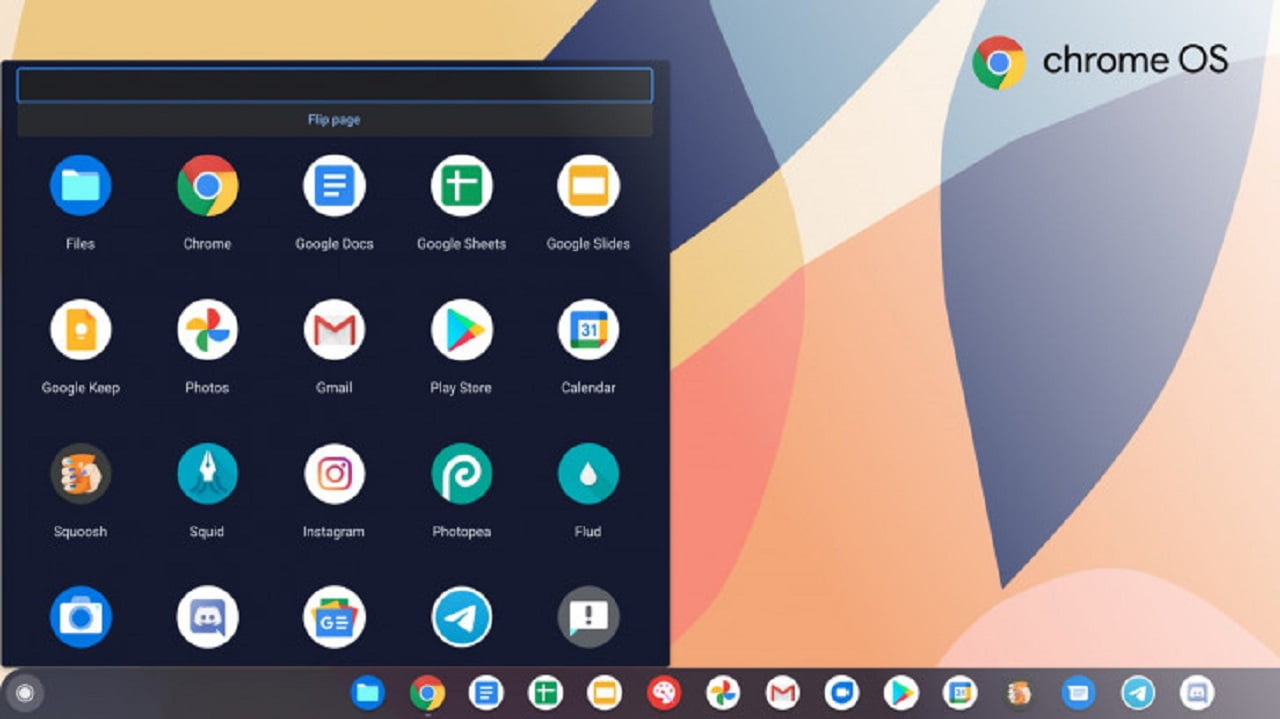Redirección USB en Chrome Remote Desktop
Este artículo discutirá la falta de redireccionamiento USB nativo en Chrome Remote Desktop y ofrecerá una solución de terceros que solucione esta falla y habilite la funcionalidad de USB a escritorio remoto.
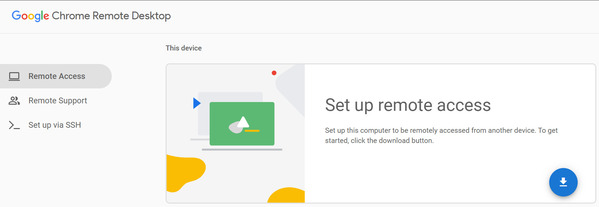
¿Chrome Remote Desktop es compatible con el redirector USB?
Google Chrome Remote Desktop es un método fácil y gratuito para conectarse a una computadora remota o compartir su pantalla con amigos o colegas.
Desafortunadamente, no existe una capacidad nativa para compartir USB a través de Chrome Remote Desktop. Esto hace que la solución sea menos útil para los trabajadores remotos, ya que limita la cantidad de información que se puede obtener de forma remota. Sin la capacidad de acceder a unidades externas, impresoras y otros periféricos USB, muchos usuarios no podrán realizar sus trabajos de forma remota utilizando Chrome Remote Desktop.
Este es un problema que ha afectado a los usuarios de Chrome durante años, y una mirada rápida a los foros en línea generará muchas quejas sobre la falta de soporte USB. Hasta la fecha, todavía no hay soporte nativo en la herramienta, pero existen otras formas de implementar la redirección USB en Chrome Remote Desktop.